win7插上耳机后还是外放的解决方法 win7插上耳机还是外放怎么办
更新时间:2023-06-23 13:47:00作者:zheng
有些用户在win7电脑上插入耳机之后却发现电脑还是外放模式,这该如何解决呢?今天小编就给大家带来win7插上耳机后还是外放的解决方法,如果你刚好遇到这个问题,跟着小编一起来操作吧。
方法如下:
1、首先打开【任务管理器】,选择【进程】选项卡看看有没有 “RTHDCPL.exe”;
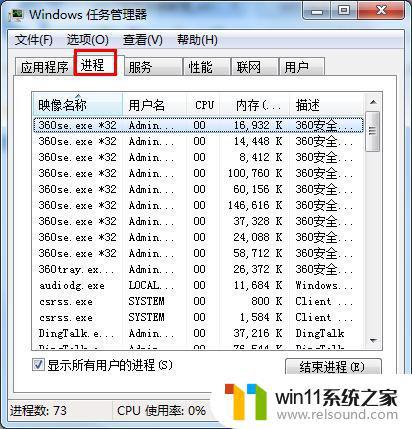
2、如果没有找到该程序,则会出现插上耳机仍然放外声音的情况。 可能是你在设置的时候将其禁止了;
【开始】—【运行】,然后输入RTHDCPL.exe ;
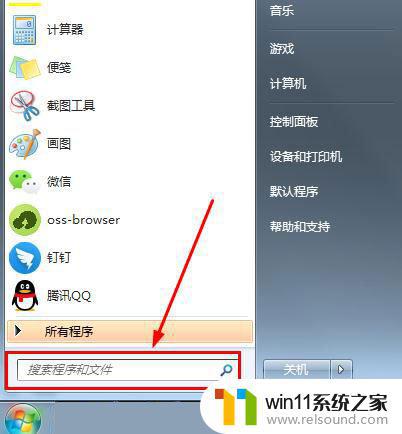
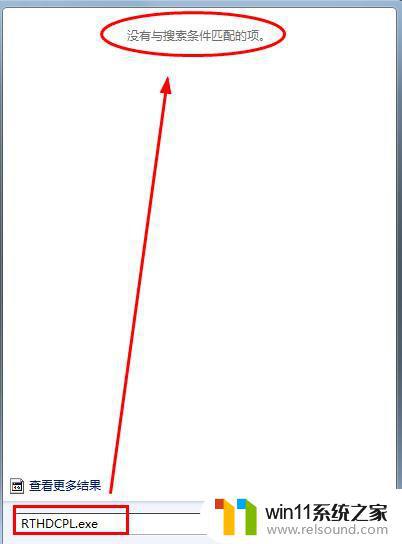
3、如果还是不行的话,可以选用下面的方法。【开始】—【运行】,然后输入msconfig。选择【启动】选项卡,在其中寻找RTHDCPL将其前面的勾打上;
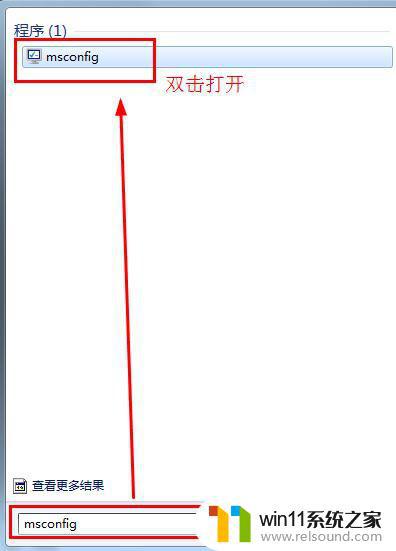
4、然后单击应用,确定。最后重新启动电脑就可以了。
以上就是win7插上耳机后还是外放的解决方法的全部内容,如果有遇到这种情况,那么你就可以根据小编的操作来进行解决,非常的简单快速,一步到位。
win7插上耳机后还是外放的解决方法 win7插上耳机还是外放怎么办相关教程
- win7本地连接已连接上但上不了网怎么解决
- win7系统一键还原的操作方法 win7如何使用一键还原
- 如何取消电脑开机密码win7 清除win7登录密码设置方法
- win7系统没有蓝牙功能怎么办 win7电脑蓝牙开关不见了解决方法
- win7隐藏文件夹怎么找出来 win7查看隐藏文件的方法
- win7怎么添加五笔输入法 win7如何添加微软五笔输入法
- win7如何设置打印机共享网络打印 win7怎样设置网络打印机共享
- 任务管理器win7在哪里打开 win7任务管理器打开方法
- win7如何修改ip地址 win7修改ip地址设置方法
- win7添加无线网络连接方法 win7系统如何连接无线网络
- win7共享给xp
- 如何删除微软拼音输入法win7
- 由于无法验证发布者,所以windows已经阻止此软件win7
- win7系统注册表在哪里
- win7主机连接电视怎么设置
- 文件共享 win7
win7系统教程推荐